Kaip išjungti arba įjungti „Wi-Fi“ „TP-Link“ maršrutizatoriuje?

- 4946
- 961
- Raul Becker
Sveiki. Kaip skamba keista, tiesa? Atrodo, kodėl „Wi-Fi“ maršrutizatoriuje išjungti „Wi-Fi“, nes jis ir „Wi-Fi“ maršrutizatorius :). Bet ne viskas taip paprasta, tai atsitinka kitaip, ir net toks patarimas turėtų būti mano svetainėje. Tiesą sakant, pažiūrėjęs į informaciją, pastebėjau, kad užklausos patinka "Kaip išjungti„ Wi-Fi “maršrutizatoriuje" yra, tai reiškia, kad žmonėms to reikia, ir jie to ieško.

Tiems, kurie dar nesuprato, apie ką parašysiu, paaiškinu. Aš parašysiu nedidelę instrukciją, kurioje parodysiu, kaip išjungti „Wi-Fi“ modulį „Wi-Fi“ maršrutizatoriuje. Tai yra, kad pats maršrutizatorius išverčia ne „Wi-Fi“ signalą, tačiau tuo pat metu jis buvo įjungtas ir veikė. Kam viskas? Taip, tai yra labai paprasta, pavyzdžiui, jūs turite nešiojamąjį kompiuterį ir kompiuterį, kompiuteris yra prijungtas prie maršrutizatoriaus per tinklo kabelį. Ir jūs naudojate „Wi-Fi“ labai retai. Taigi maršrutizatoriaus nustatymuose galite išjungti „Wi-Fi“, kodėl jums reikia šios radiacijos namuose, beje, apie „Wi-Fi“ pavojų, perskaitykite straipsnį nekenksmingą „Wi-Fi“.
O gal neturite įrenginių, kurie būtų prijungti per „Wi-Fi“, o jūs nusipirkote „Wi-Fi“ maršrutizatorių ir prijungėte kompiuterį per kabelį. Iš esmės jūs padarėte teisingą dalyką, nes tokie įrenginiai, kurie bus prijungti prie interneto per „Wi-Fi“ ankstyvą ar vėlyvą. Bet iki tol „Wi-Fi“ modulis gali būti tiesiog išjungtas. Yra daugybė variantų.
Aš parašysiu instrukcijas, kaip išjungti „Wi-Fi“ modulį „TP-Link“ maršrutizatoriuose, o konkrečiau TP-Link TL-WR841N, aš turiu tai tai. Bet net jei, pavyzdžiui, turite „D-Link“ maršrutizatorių, manau, kad šis procesas jame nėra labai skirtingas. Ir jei jūsų „Wi-Fi“ jau atjungtas, tada tokiu būdu galite jį įjungti.
Atjunkite (įjunkite) „Wi-Fi“ modulį „TP-Link“ maršrutizatoriuje
Taigi, nusileiskime.
Derinimo metu turite prijungti maršrutizatorių prie kompiuterio per tinklo kabelį.
Mes einame į maršrutizatoriaus nustatymus. Atidarykite naršyklę ir įveskite adresą adresų eilutėje 192.168.1.1, Tada įvedame vartotojo vardą ir slaptažodį, kad gautumėte prieigą prie maršrutizatoriaus nustatymų, ir spustelėkite „Siųsti“.
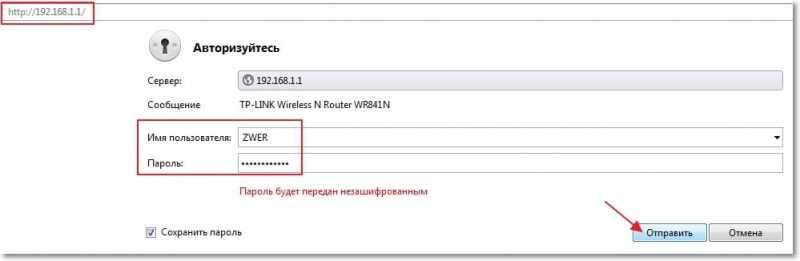
Tada eikite į belaidį skirtuką. Ir jei jums reikia išjungti „Wi-Fi“ modulį, tada tiesiog išimkite varnelę šalia „Enable Wireless Rounter“ radijo elemento įjungimo. Jei jums reikia įjungti, tada įdiekite varnelę, viskas paprasta :). Norėdami išsaugoti rezultatus, paspauskite mygtuką Išsaugoti. Pokyčiai įsigalios iš naujo paleidus maršrutizatorių.
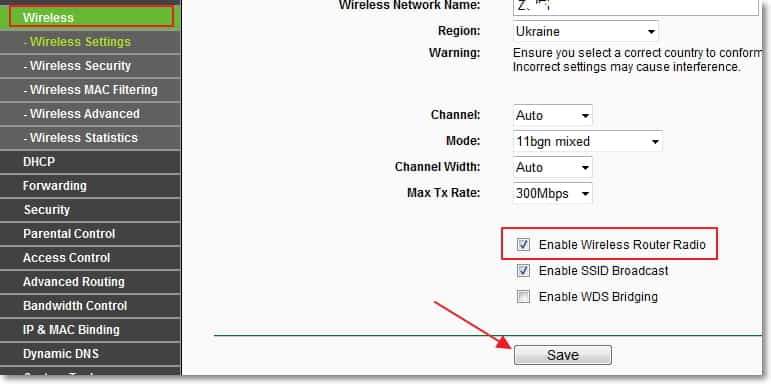
Tai iš tikrųjų visi draugai. Kaip pažadėjau, viskas yra labai paprasta. Tikiuosi, kad mano patarimas bus naudingas. Sėkmės!
- « Mes pagreitiname „Windows 7“ įkėlimą į daugialypį procesorių. Įjungdami kompiuterį naudojame visas šerdys.
- Nustojo veikti „Wi-Fi“ internete per maršrutizatorių. Dažnai nutraukia „Wi-Fi“ tinklą. »

